Randvoorwaarden voor aangifte-workflows
Om aangiften te kunnen verwerken aan Mijn Kantoor, dient aan een aantal randvoorwaarden te worden voldaan. Dit artikel legt uit om welke voorwaarden dit gaat en hoe je deze naar wens instelt.
1. De SBR instellingen van het workflow template
Allereerst is het van belang om de SBR instellingen van het workflow template juist in te stellen. Doorloop hiervoor de volgende stappen:
- Open de module Beheer > Workflows > Templates
- Klik bij de betreffende workflow op de drie puntjes rechts van de workflow, naast het plusje
- Kies voor Bewerken
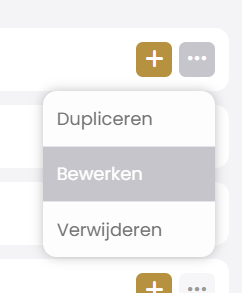
- Zorg ervoor dat de volgende velden zijn ingevuld
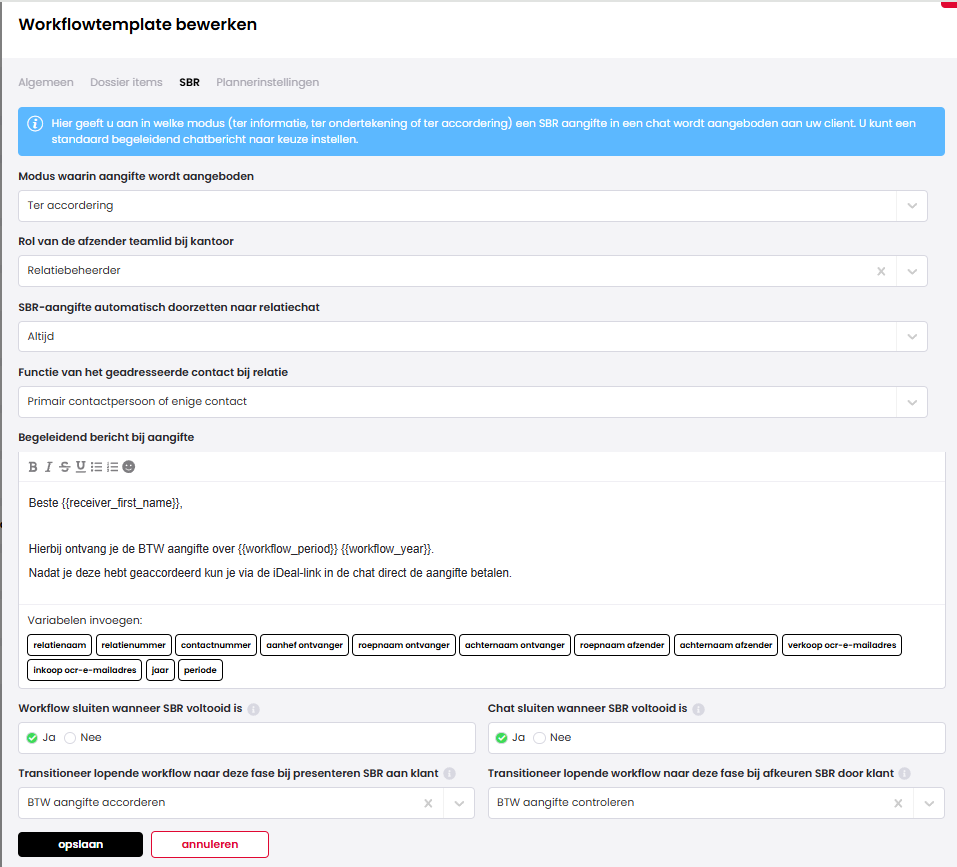
De tabel hieronder licht toe wat de verschillende velden precies inhouden en wat wij aanraden t.b.v. de workflows.
Veld | Beschrijving |
Modus waarin de aangifte moet worden aangeboden | Wij raden hier aan te kiezen voor ter accordering, dan ontvangt de cliënt een accorderingsverzoek nadat de aangifte bij ons is binnen gekomen. |
Rol van de afzender bij kantoor | Selecteer hier namens wie de aangifte verstuurd moet worden. Standaard staat dit op de relatiebeheerder, het is van belang dat er wel een relatiebeheerder is ingesteld op de relatie voordat de aangifte kan worden verstuurd. |
SBR-aangifte automatisch doorzetten naar relatiechat | Ten behoeve van de automatisering raden wij aan dit op Altijd te zetten. De aangifte wordt na binnenkomst gelijk aangeboden aan de cliënt. |
Functie van het geadresseerde contact bij de relatie | Selecteer hier het primaire of enige contactpersoon of bepaal op basis van functie van het gekoppelde contact aan wie de aangifte ter accordering moet worden aangeboden. Standaard staat dit op het primaire of enige contactpersoon. |
Begeleidend bericht bij aangifte | Vul hier het bericht in dat wordt meegestuurd met de aangifte naar de cliënt. |
Workflow sluiten wanneer SBR voltooid is | Zet deze op Ja als je wilt dat de workflow gelijk wordt afgerond nadat de aangifte is geaccordeerd en verwerkt. |
Chat sluiten wanneer SBR voltooid is | Zet deze op Ja als je wilt dat de chat wordt gesloten wanneer de aangifte is geaccordeerd en verwerkt. Hiermee voorkom je dat een cliënt in een verouderde berichtenstroom een bericht stuurt en zorgt ervoor dat je overzicht houdt. |
Transitioneer lopende workflow naar deze fase bij presenteren SBR aan klant | Selecteer hier de workflowfase waar naar de workflow moet worden doorgezet als de aangifte binnenkomt. Vaak is dit de accorderingsfase. |
Transitioneer lopende workflow naar deze fase bij afkeuren SBR door klant | Selecteer hier de workflowfase waar naar de workflow moet worden doorgezet als de aangifte door de cliënt wordt afgekeurd. Vaak is dit de workflowfase waarin de aangifte wordt opgesteld. |
2. De SBR Instellingen op Relatieniveau
Zodra de algemene SBR-instellingen zijn geconfigureerd in het workflowtemplate, is het belangrijk om deze ook correct in te stellen voor de specifieke relaties. De relaties moeten voldoen aan een aantal voorwaarden, die je kunt aanpassen via de CRM-module. Navigeer naar Relaties en klik op de desbetreffende relatie om verder te gaan.
- Er is een contactpersoon gekoppeld aan de relatie met een geldig en uniek e-mailadres.
- De rollen die je hebt ingesteld in het workflowtemplate moeten ook gekoppeld zijn onder het tabje teamleden bij de relatie.
- Zorg ervoor dat het product dat in het workflowtemplate is ingesteld, ook gekoppeld is aan de relatie onder het tabje producten.
- Bij Alle Gegevens > Fiscale Kenmerken, vul het tijdvak in voor de betreffende aangifte (indien van toepassing), evenals de rechtsvorm (indien van toepassing), het RSIN/BSN-nummer en de relevante nummers zoals het OB-nummer voor de omzetbelastingaangifte en het loonbelastingnummer voor de loonbelastingaangifte.
- Bij Alle Gegevens > SBR, controleer of de SBR- en SBR iDEAL-opties zijn ingeschakeld. Vul ook de SBR-startdatum in, die één dag vóór de start van de aangifteperiode moet liggen (bijvoorbeeld voor de aangifte BTW van februari 2025, stel de datum in op 31-01-2025).
Tip: Voeg alvast enkele bestanden toe aan het dossier van de relatie, zodat zij niet in een leeg dossier terechtkomen wanneer ze voor het eerst Mijn Kantoor openen.

In Bulk Toepassen
De SBR-instellingen kunnen handmatig worden aangepast, evenals tijdvakken of producten, maar het is ook mogelijk om deze in bulk aan te passen via de CRM-module > Relatie Insights. Selecteer de betreffende relaties waarvoor de SBR-instellingen aangepast moeten worden en pas deze in bulk aan.
Bijvoorbeeld:
Stel dat voor alle BTW-maandklanten de SBR ingeschakeld moet worden met een startdatum van 31-01-2025, zodat vanaf februari 2025 de BTW-aangiften van deze klanten automatisch opgehaald en verwerkt kunnen worden in Mijn Kantoor. De stappen zijn dan als volgt:
- Ga naar de CRM-module > Relatie Insights.
- Voeg een kolom toe met het product > Aangifte BTW > JA.
- Voeg een tweede kolom toe met het veld > Tijdvak aangifte OB > Maandelijks.
Op deze manier worden alle maandklanten weergegeven die het product Aangifte BTW afnemen.
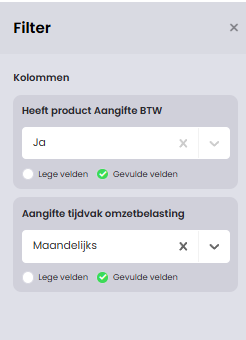
- Om in bulk de SBR-instellingen aan te passen, selecteer selectie modus> Alles in het systeem.
- Klik vervolgens op de drie puntjes rechtsboven > Velden bewerken.
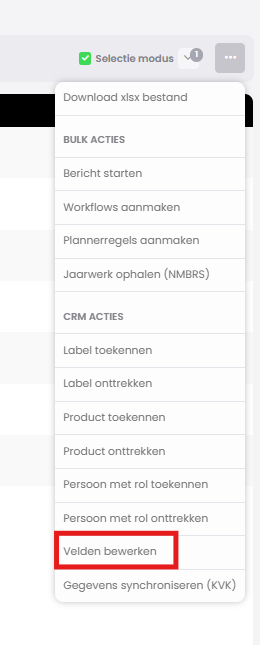
- Selecteer het betreffende veld dat bewerkt moet worden, bijvoorbeeld SBR ingeschakeld, en wijzig dit naar JA.
- Doe hetzelfde voor het veld SBR startdatum en vul hier 31-01-2025 in.
- Als laatste wijzig je het veld SBR iDEAL naar JA.
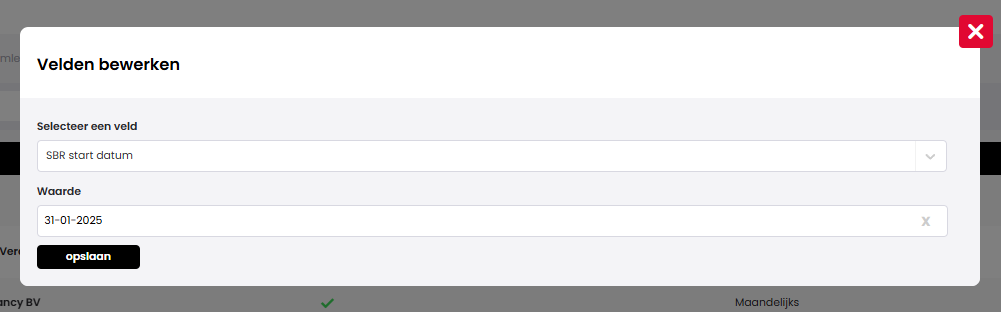
De SBR-instellingen zijn nu in bulk aangepast voor de geselecteerde relaties, waardoor de aangiften automatisch binnenkomen en verwerkt kunnen worden via Mijn Kantoor.
Let op: je dient nog wel in het pakket waar je de aangifte opstelt, in te stellen dat je de aangifte ter accordering wilt laten aanbieden zodat deze ook daadwerkelijk binnenkomt bij Mijn Kantoor. Dit geldt uiteraard alleen voor de pakketten waar wij een koppeling mee hebben, een overzicht hiervan vind je terug in de module Beheer > Integraties.
